Windows 10에서 대역폭을 절약하는 방법
Windows 10 에서 대역폭을 절약하는 방법: (How to save your bandwidth in windows 10: ) Windows 10에는 Windows 업데이트 배달 최적화(Windows Update Delivery Optimization) 기능이 도입되어 컴퓨터가 네트워크의 인접 컴퓨터나 컴퓨터에서 업데이트를 받거나 업데이트를 보낼 수 있습니다. 이것은 피어 투 피어 연결의 도움으로 수행됩니다. 이것은 업데이트를 훨씬 더 빠르게 얻을 수 있음을 의미하지만 더 큰 대역폭 청구서를 남기게 됩니다.

Windows 10에서 대역폭을 절약하는 방법
이제 Windows 업데이트 배달(Windows Update Delivery) 최적화 를 끄는 방법을 살펴보겠습니다 .
1. Windows 버튼을 클릭하고 Windows 설정을 엽니다.
2. 업데이트 및 보안을 클릭합니다.(Update and Security.)
3. Windows 업데이트에서 창 오른쪽의 고급 옵션 을 클릭합니다.(Advanced Options)

4. 업그레이드 제공 방법 선택(Choose how upgrades are delivered) 을 클릭 한 다음 슬라이더를 끄기(Off) 위치 로 이동하여 Windows Update Delivery Optimization 또는 WUDO 를 비활성화 합니다.
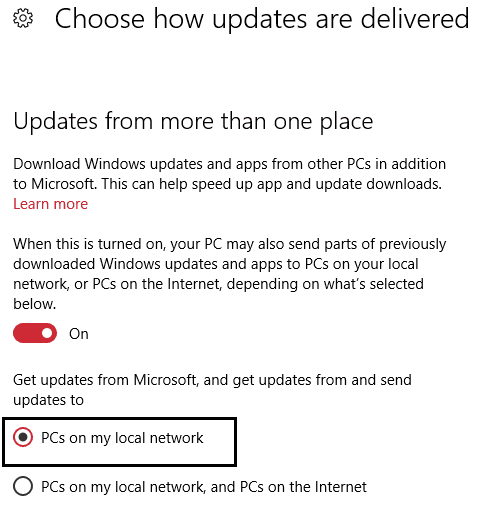
5. 슬라이더를 OFF 로 이동하여 PC가 (OFF)Microsoft 서버 이외의 다른 곳에서 업데이트를 다운로드할 수 없도록 합니다. 네트워크의 PC에서 업데이트를 다운로드할 여유가 있다고 생각되면 슬라이더를 켜짐 위치에 유지하고 내 로컬 네트워크 의 PC를 선택합니다.(My Local Network)
- 끄기(Off) : 데이터 공유 기능을 완전히 비활성화합니다. Microsoft 서버 를 통해 이전처럼 업데이트만 다운로드할 수 있습니다.
- 내 로컬 네트워크에 있는 PC(PCs on my local network) : 이 옵션을 사용하면 가정 또는 직장 네트워크에 Microsoft 업데이트를 공유할 수 있으므로 이 옵션이 가장 좋습니다. 즉, 집 Wi-Fi 에 연결된 PC 중 하나에만 업데이트를 다운로드 하면 동일한 네트워크에 연결된 다른 모든 PC는 인터넷을 사용하지 않고 업데이트를 받습니다. 따라서 이 옵션은 기술적으로 데이터를 사용하지 않고 저장합니다.
- 내 로컬 네트워크에 있는 PC 및 인터넷에 있는 PC : 이 옵션은 다른 사용자가 업데이트를 더 빨리 다운로드할 수 있도록 PC를 사용하여 (PCs on my local network, and PCs on the Internet)Microsoft 업데이트를 업로드하고 기본적으로 더 많이 선택 되기 때문에 최악 입니다. 글쎄요(Well) , Microsoft 는 인터넷에서 일부 업데이트를 받고 있는데 전혀 좋지 않기 때문에 대역폭을 절약할 수 있는 방법을 매우 영리하게 찾았습니다.
인터넷(Internet) 의 PC는 기본적으로 선택되며 Windows 업데이트 배달 최적화(Windows Update Delivery Optimization) 에 사용 됩니다. 업데이트를 더 빨리 받고 싶고 측정된 연결에 약간의 추가 비용을 지불하는 데 신경 쓰지 않는다면 이 옵션을 선택할 수 있습니다.
연결을 측정기 로 설정할 수도 있습니다.(Metered)
데이터를 더 많이 저장하려면 Wi-Fi 연결을 측정된 연결로 설정할 수 있습니다. Windows 는 데이터 통신 연결에서 업데이트를 업로드하지 않지만 Windows 업데이트도 자동으로 다운로드하지 않으므로 업데이트를 수동으로 다운로드해야 합니다.
현재 Wi-Fi 네트워크를 데이터 통신 연결로 설정하려면 Windows 설정 으로 이동하여 (Windows Settings)네트워크(Network) 및 Internet > Wi-Fi > Manage Known Networks 를 클릭 합니다 .

Wi-Fi 네트워크를 선택 하고 속성을 클릭합니다. 그런 다음 측정된 연결로 설정에서 슬라이더를 켜기로 전환합니다. 현재 Wi-Fi 네트워크는 데이터 요금제 연결이 됩니다.

그게 다야 Windows 10 에서 대역폭을 절약하는 방법을 성공적으로 배웠지 만 이 게시물과 관련하여 여전히 질문이 있는 경우 댓글 섹션에서 질문할 수 있습니다.
Related posts
Windows PC 용 Send Anywhere을 사용하여 파일을 공유하십시오
Windows 10에서 Feature Updates의 Safeguards를 비활성화하는 방법
VirtualDJ Windows 10 PC 용 무료 가상 DJ software입니다
Windows 10에서 Network Sniffer Tool PktMon.exe을 사용하는 방법
File Explorer에서 Details pane를 보여주는 방법 Windows 10에서
Best Windows 10의 무료 ISO Mounter software
Best Windows 11/10 용 무료 Timetable software
Windows 10에서 하드 디스크 드라이브를 Hot Swap으로 바꾸는 방법
어떻게 Windows 10에서 종료에 Move, 또는 Delete PageFile.sys를 백업하려면
Windows 10에서 이동식 저장소 클래스 및 액세스를 비활성화하는 방법
Welcome screen에 윈도우 10에 붙어 있습니다
Windows 11/10에서 Reaction Time을 측정하는 방법
우리는 install 0x8024a11a 0x8024A112를 완성하기 위해 다시 시작하는 데 어려움을 겪고 있습니다
Windows 10에서 활성화 또는 Disable Archive Apps feature을 활성화하는 방법
Windows 10에서 Modern Standby에서 Network Connections를 활성화하십시오
Microsoft Intune 동기화가 아니요? Force Intune Windows 11/10에서 동기화합니다
Windows 10에서 Disk Signature Collision problem을 수정하는 방법
PIP를 사용하여 NumPy을 설치하는 방법 Windows 10에서
사용 방법 Charmap and Eudcedit Windows 10의 내장 도구
Fix Windows Update error 0x8e5e03fa on Windows 10
